Šioje pamokoje sužinosite, kaip su "Canva" sukurti aukštos kokybės "Instagram" įrašą. Naudoti nuoseklią spalvų paletę, įterpti savo vaizdus ir kūrybiškai dirbti su tekstu - tai svarbūs žingsniai norint pristatyti savo prekės ženklą socialinėje žiniasklaidoje. Kartu žingsnis po žingsnio pereikime šį procesą!
Pagrindiniai dalykai
- Pasirinkite nuoseklią spalvų paletę, kad būtumėte atpažįstami
- Naudokite įsimintinas spalvas ir vaizdus kaip foną.
- Pridėkite savo nuotraukų ir jas redaguokite.
- Eksperimentuokite su kūrybišku tekstu ir dizainu.
- Atsisiųskite baigtą dizainą norimu formatu.
Žingsnis po žingsnio instrukcijos
Pasirinkite spalvų paletę
Pradėkite nuo spalvų paletės, tinkančios jūsų "Instagram" projektui, pasirinkimo. Pavyzdžiui, pasirinkite baltos, juodos, pilkos ir akį traukiančios spalvos, pavyzdžiui, geltonos, derinį, kuris puikiai tinka daugelyje dizainų. Nuosekli spalvų schema užtikrina, kad jūsų profilis sudarytų nuoseklų ir profesionalų įspūdį.
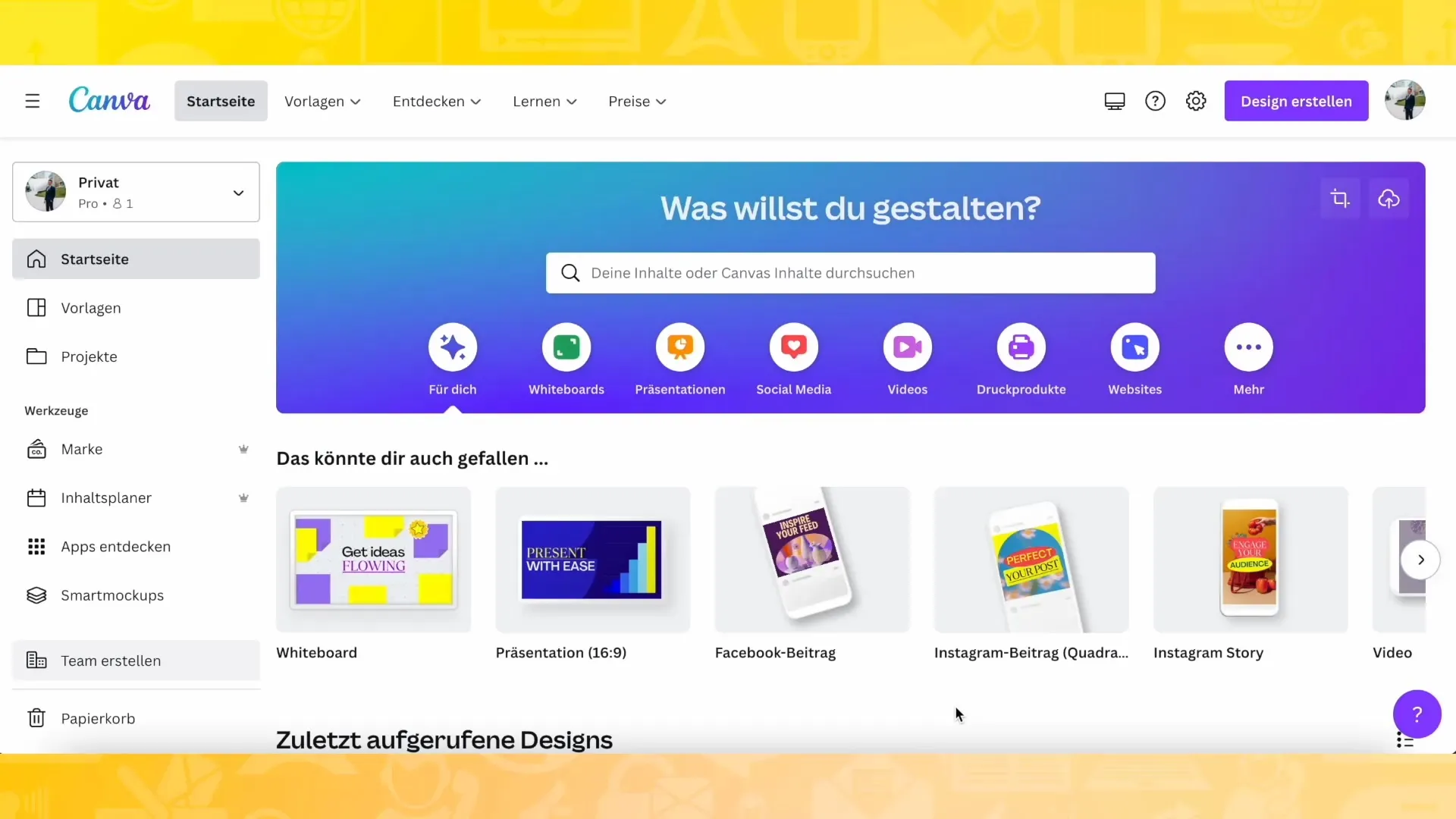
Sukurkite foną
Atidarykite naują "Canva" puslapį ir nustatykite geltoną fono spalvą. Pereikite į "Elementai" ir ieškokite įvairių geltonos spalvos atspalvių, kad sukurtumėte patrauklų fono efektą. Pasirinktus fonus išdėstykite taip, kad jie atrodytų harmoningai.
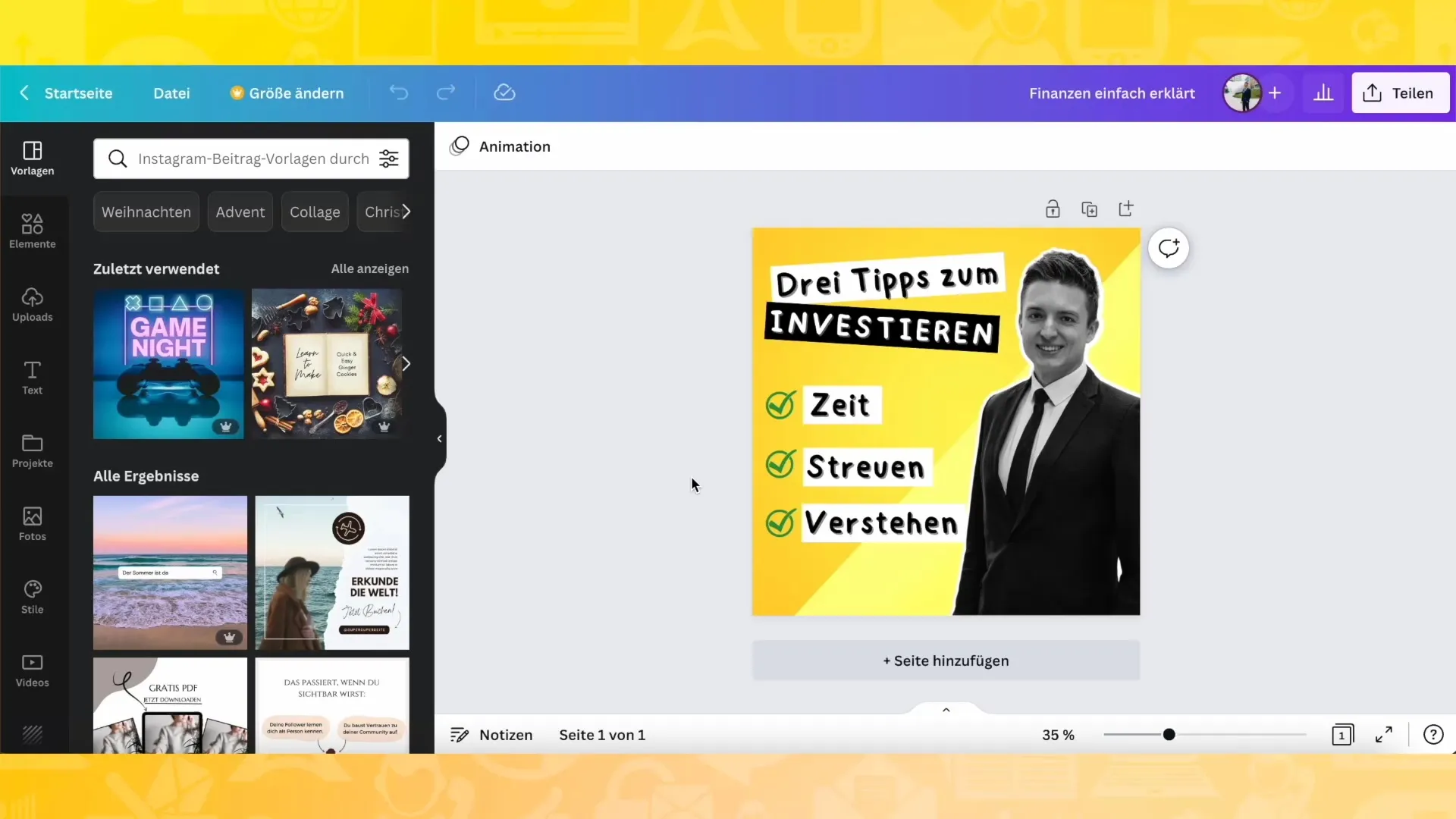
Įkelkite savo vaizdus
Dabar metas į projektą įtraukti savo vaizdus. Galite įkelti nuotraukas tiesiai į "Canva", tiesiog vilkdami ir nuleisdami jas į langą. Įkėlus paveikslėlius, jie automatiškai persikels į skyrių "Įkeliami".
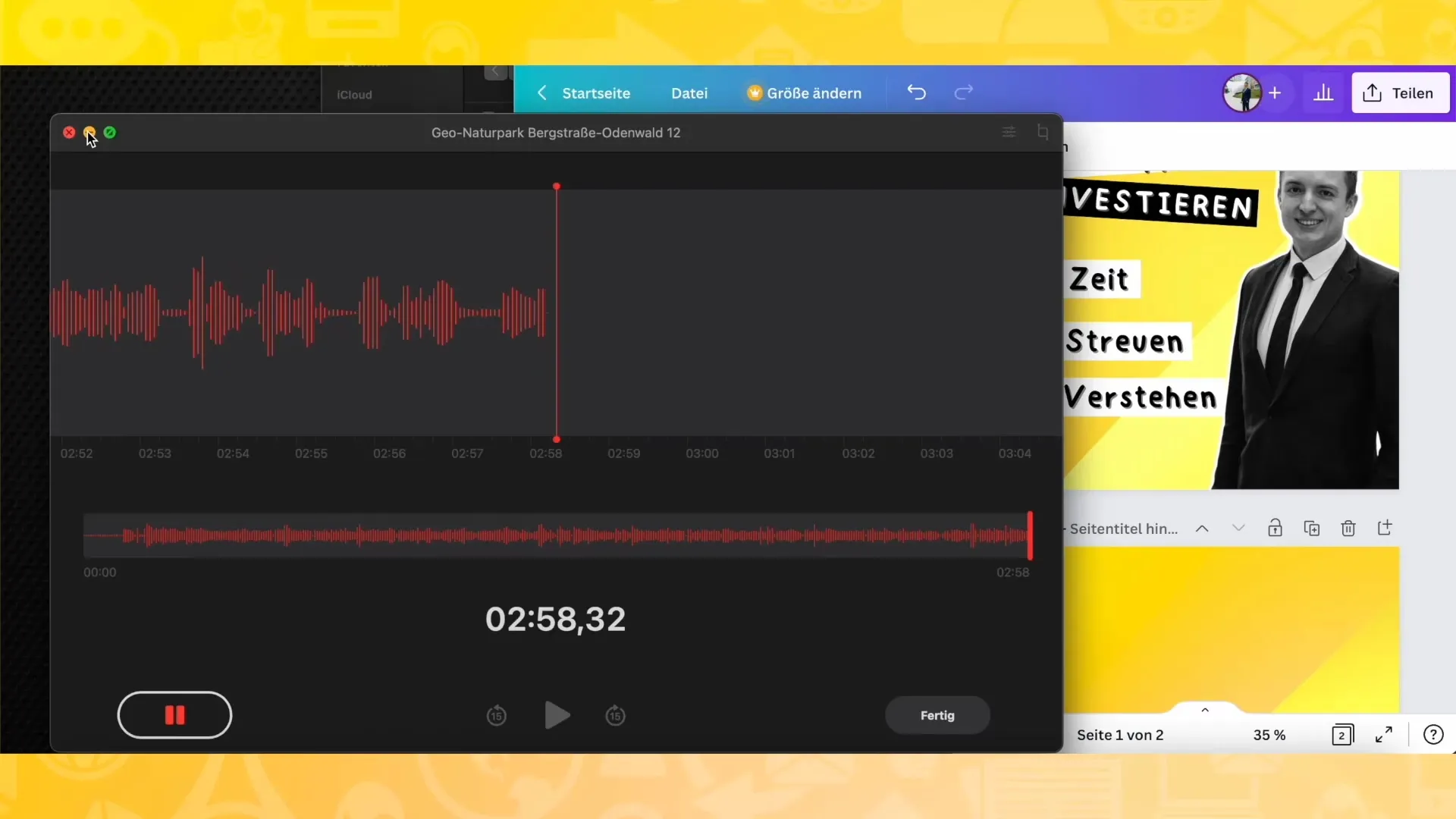
Fono pašalinimas
Pasirinkite vaizdą, kurį norite naudoti savo pranešime, ir eikite į "Redaguoti vaizdą". Čia galite naudoti funkciją "Pašalinti foną", kad pašalintumėte paveikslėlio foną ir matytumėte save įraše.
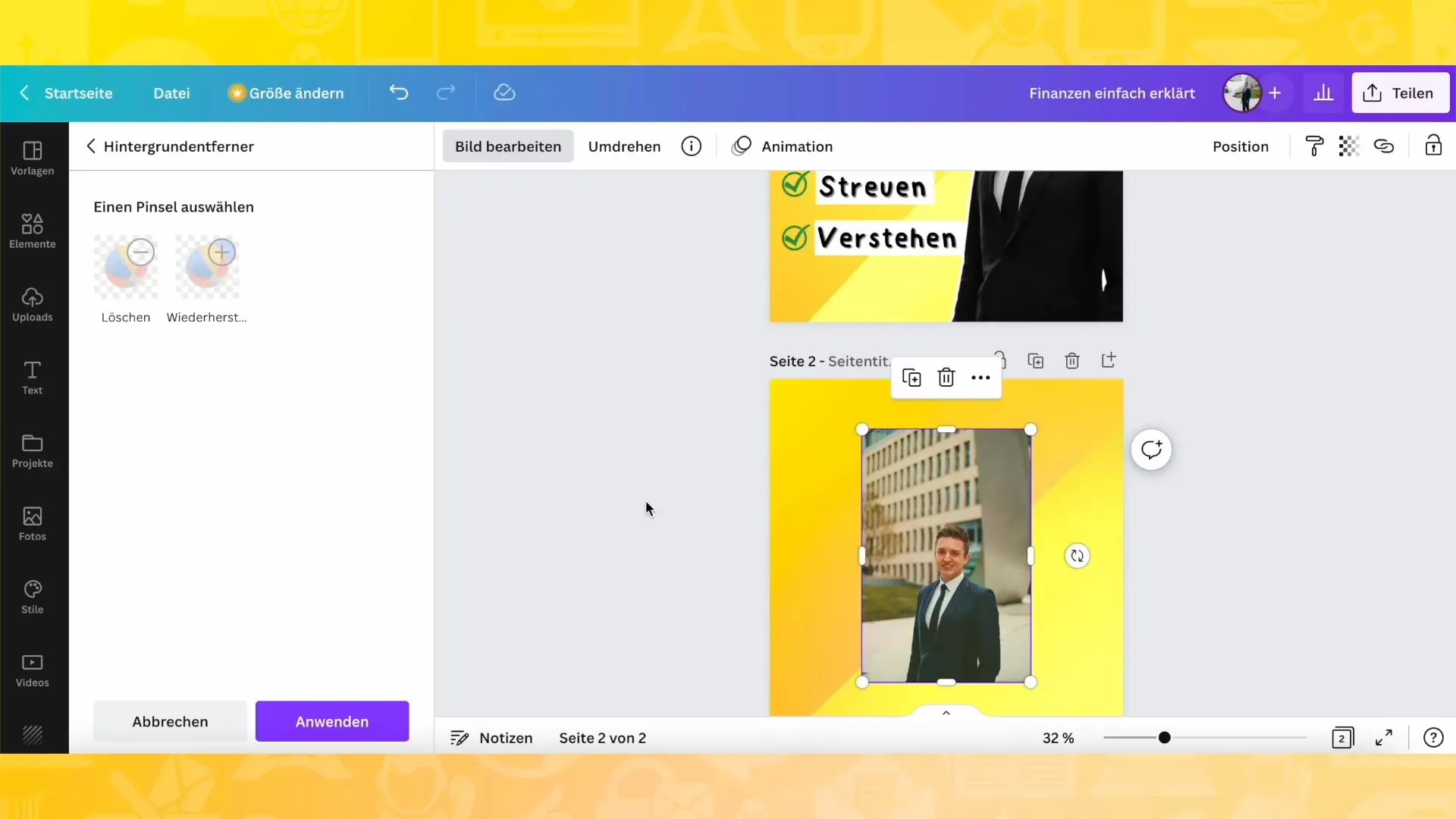
Pridėti rėmelį
Norėdami pabrėžti vaizdą, aplink jį pridėkite baltą rėmelį. Šį rėmelį galite pritaikyti pridėdami šešėlių arba kontūrų. Nustatymuose yra įvairių kūrybinių parinkčių.
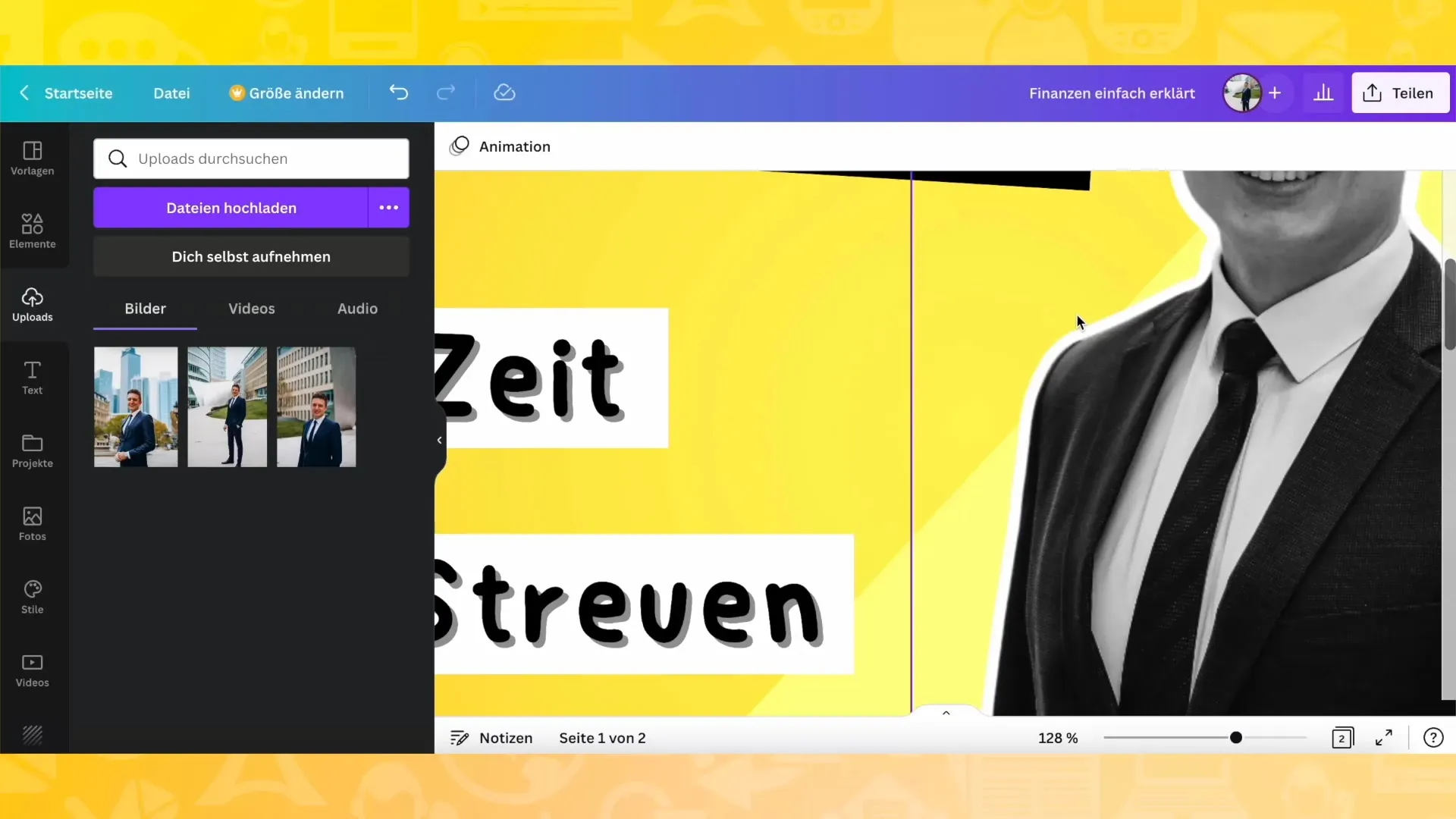
Vaizdo redagavimas ir efektai
Toliau redaguokite vaizdą reguliuodami sodrumą ir skaidrumą. Sumažinus spalvų sodrumą (pvz., juodai balta) galima sukurti dramatišką efektą ir atkreipti dėmesį į turinį.
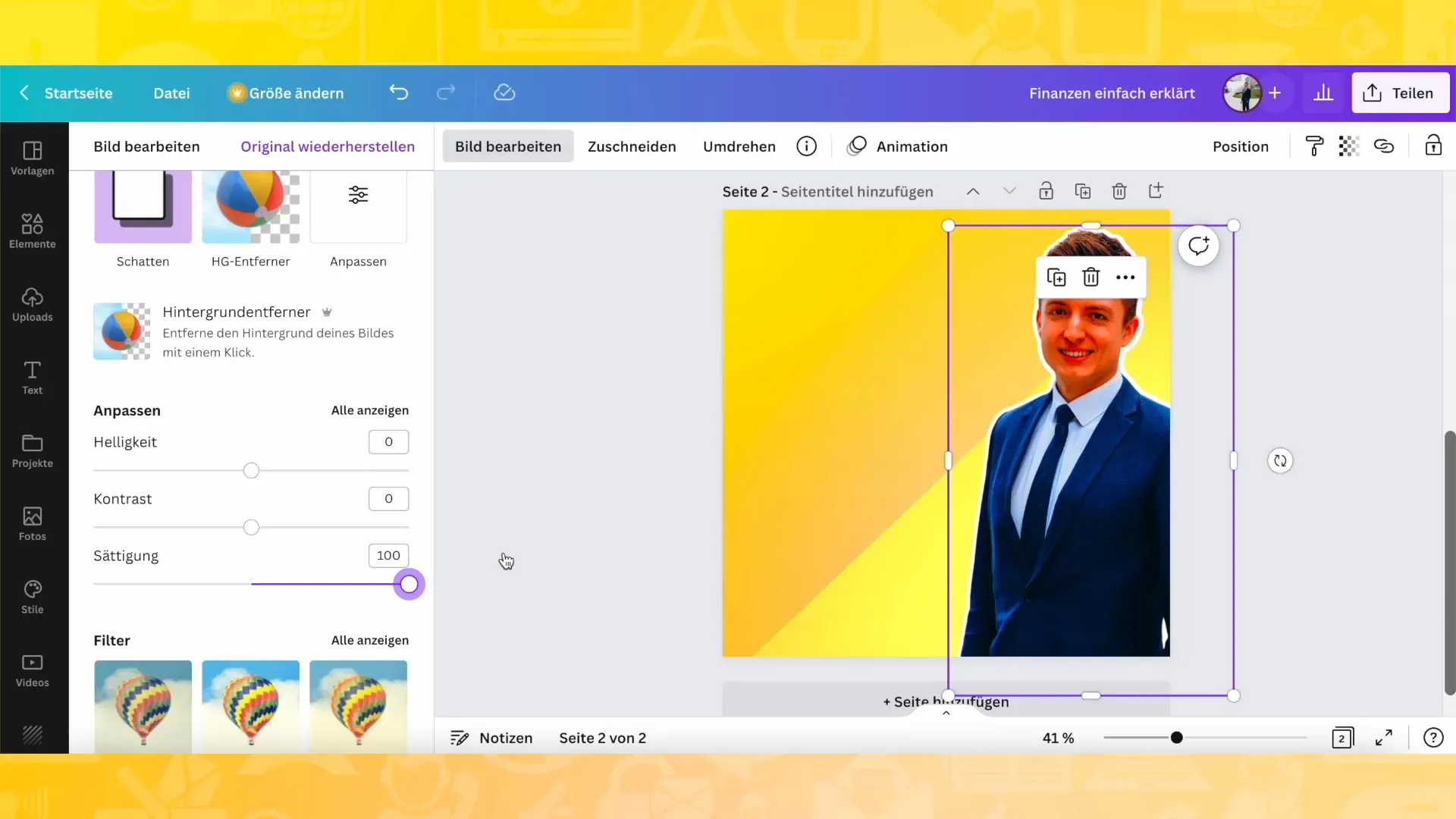
Pridėkite tekstą
Dabar į dizainą pridėkite teksto elementų. Pagalvokite, kokią žinutę ar patarimus norite perteikti, pavyzdžiui, "Trys investavimo patarimai". Pasirinkite žaismingą šriftą, pavyzdžiui, "Comic Sans" arba kitą, tinkantį jūsų prekės ženklui.
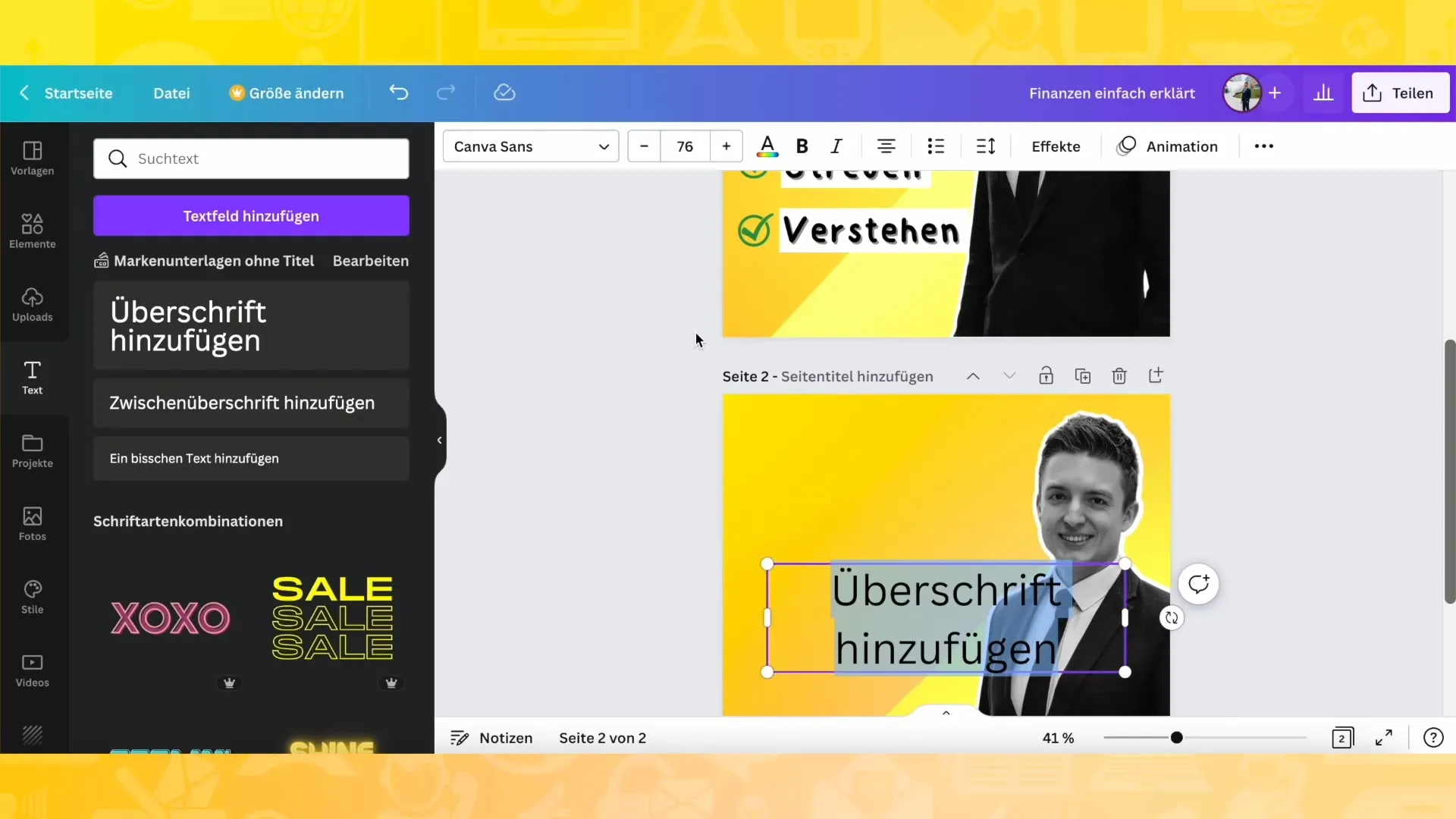
Įterpkite brūkšnelius ir linijas
Į savo pranešimą įtraukite grafinių elementų, pavyzdžiui, linijų ar juostų. Jie padeda vizualiai atskirti tekstą ir struktūrizuoti dizainą. Įsitikinkite, kad juostų spalvos atitinka jūsų pasirinktą spalvų paletę.
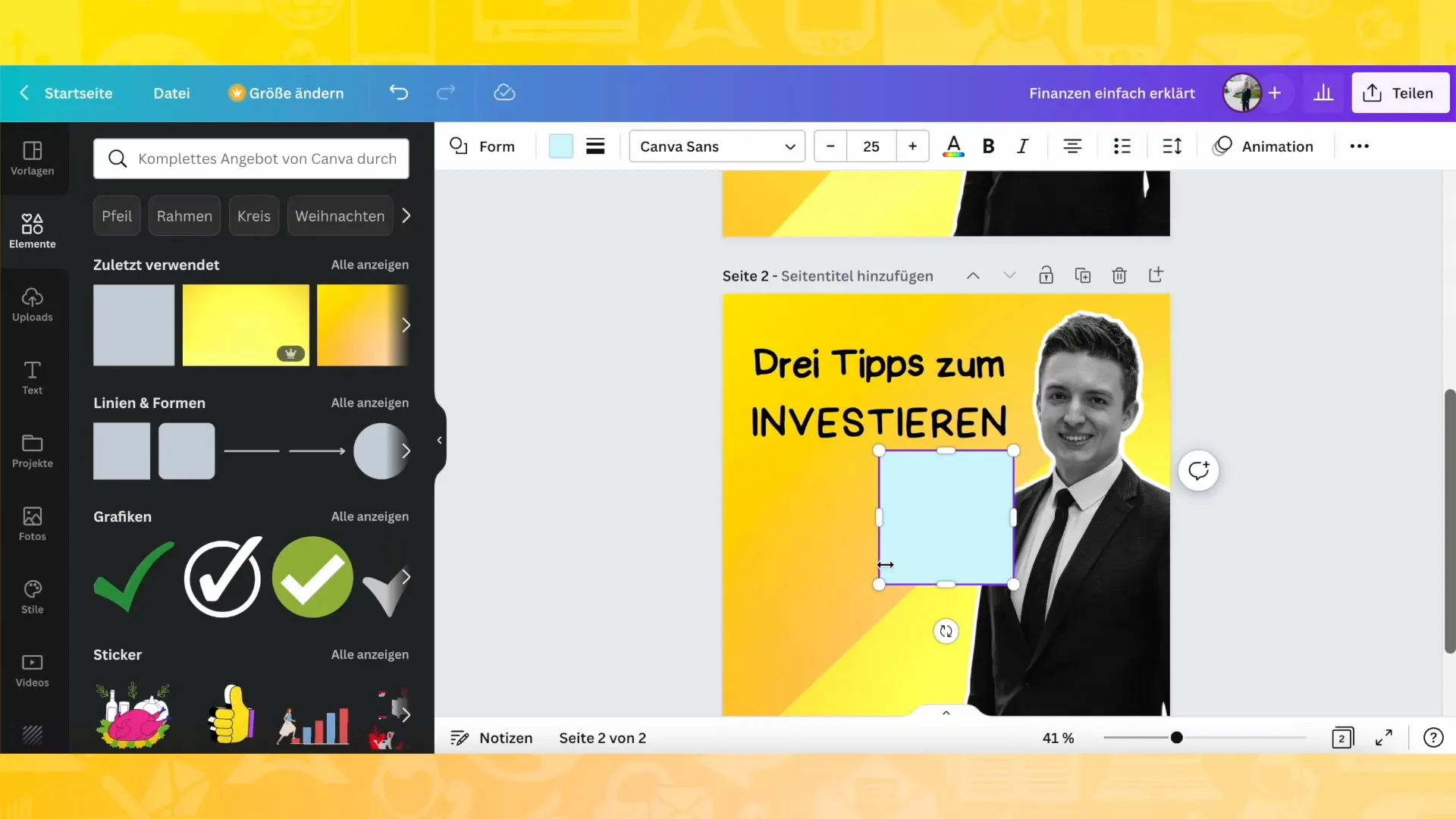
Žaismingas dizainas
Eksperimentuokite su skirtingų dydžių ir pozicijų šriftais. Šiek tiek sustatydami ar pasukdami tekstus galite sukurti dinamiškesnį dizainą. Tačiau įsitikinkite, kad galiausiai jis atrodo harmoningai.
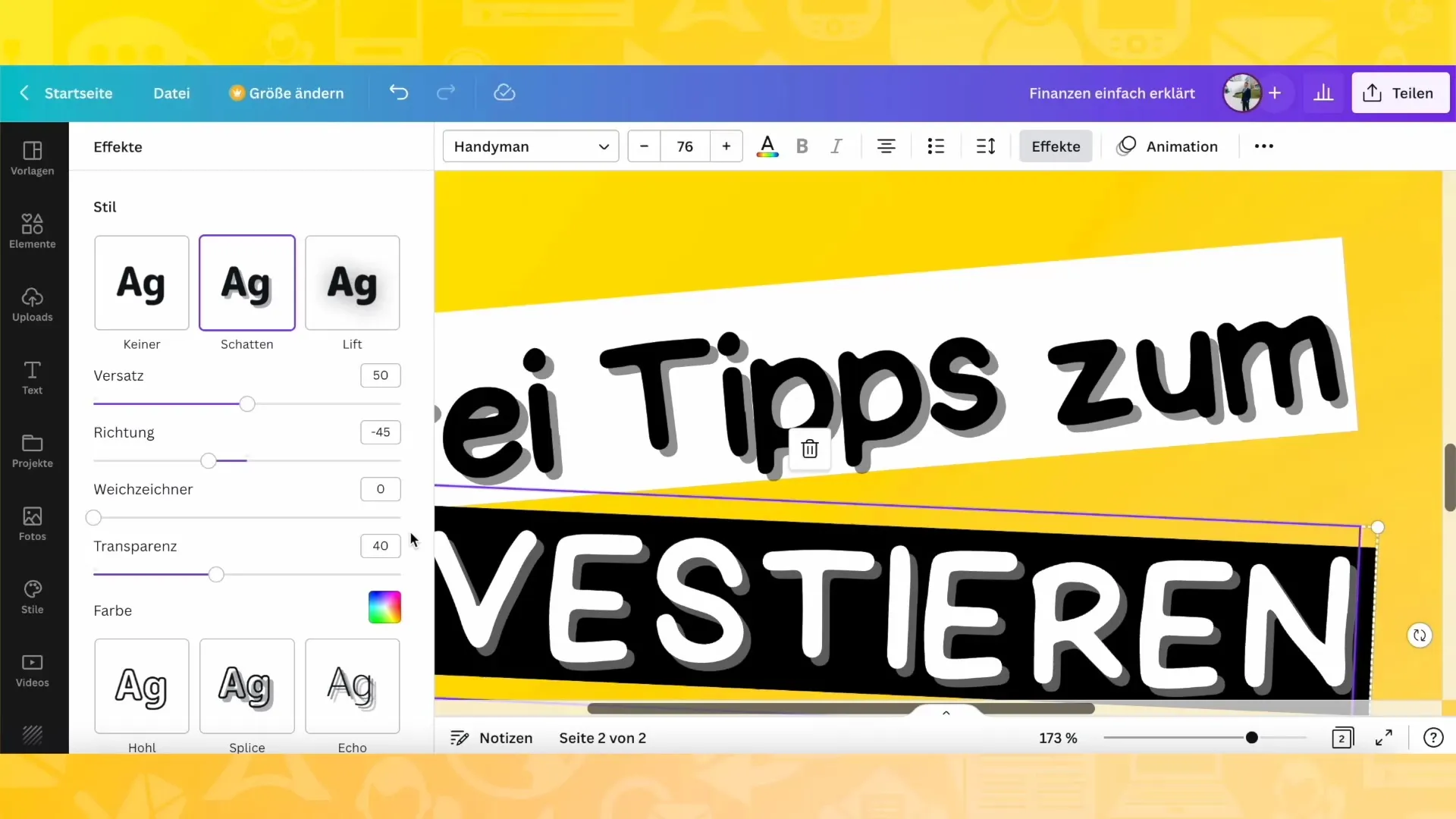
Įterpkite patarimų žymes
Norėdami patraukliai pateikti patarimus, pridėkite kontrolinių žymų arba panašių piktogramų, kurios vizualiai pabrėžia jūsų punktus. Šios mažos detalės labai keičia bendrą suvokimą.
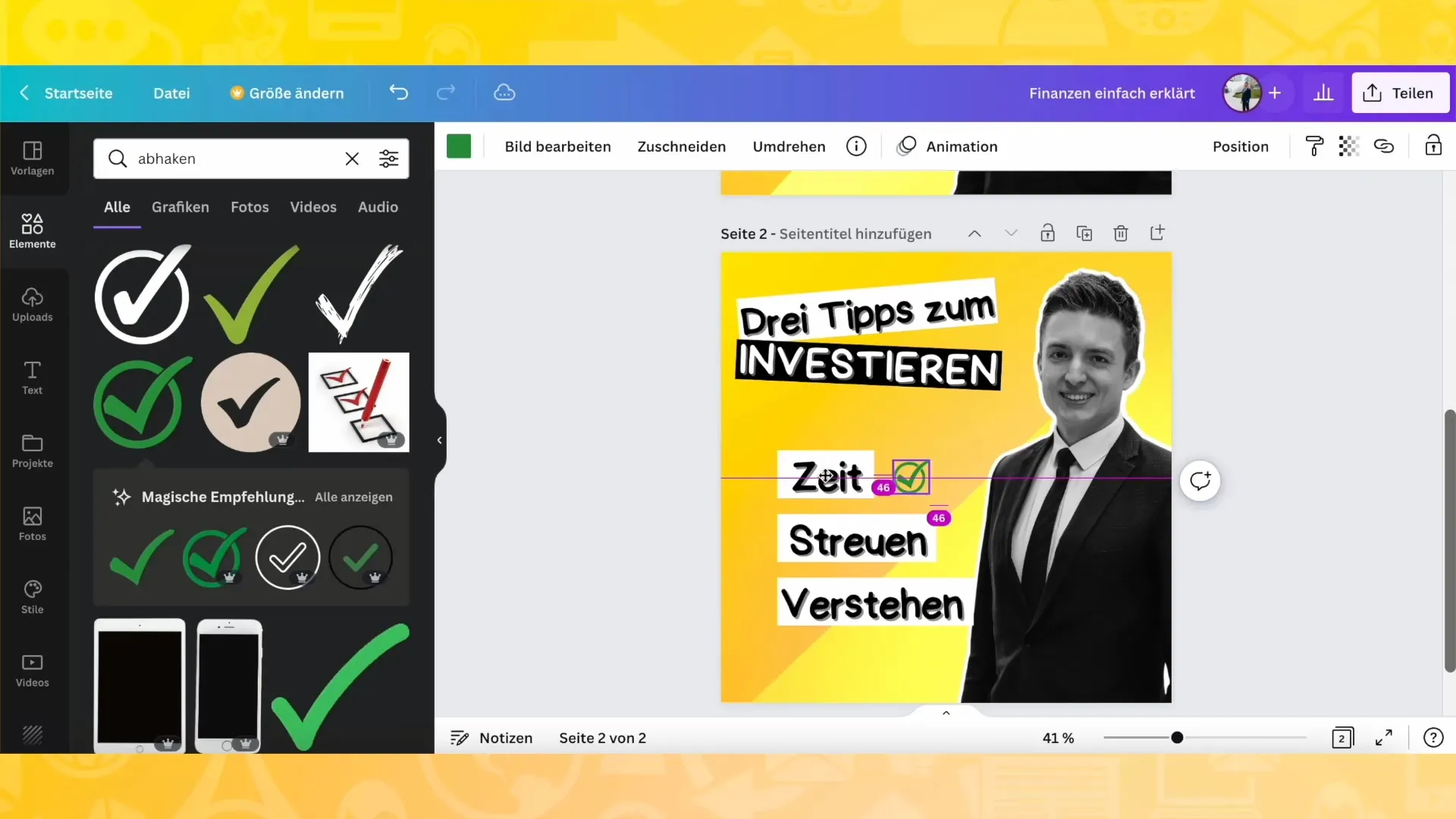
Atsisiųsti dizainą
Kai būsite patenkinti savo dizainu, eikite į "Dalintis" ir pasirinkite "Atsisiųsti". Galite rinktis įvairius failų formatus, pavyzdžiui, PNG arba PDF. Įsitikinkite, kad pasirinkote norimą grafikos dydį, ir atsisiųskite failą.
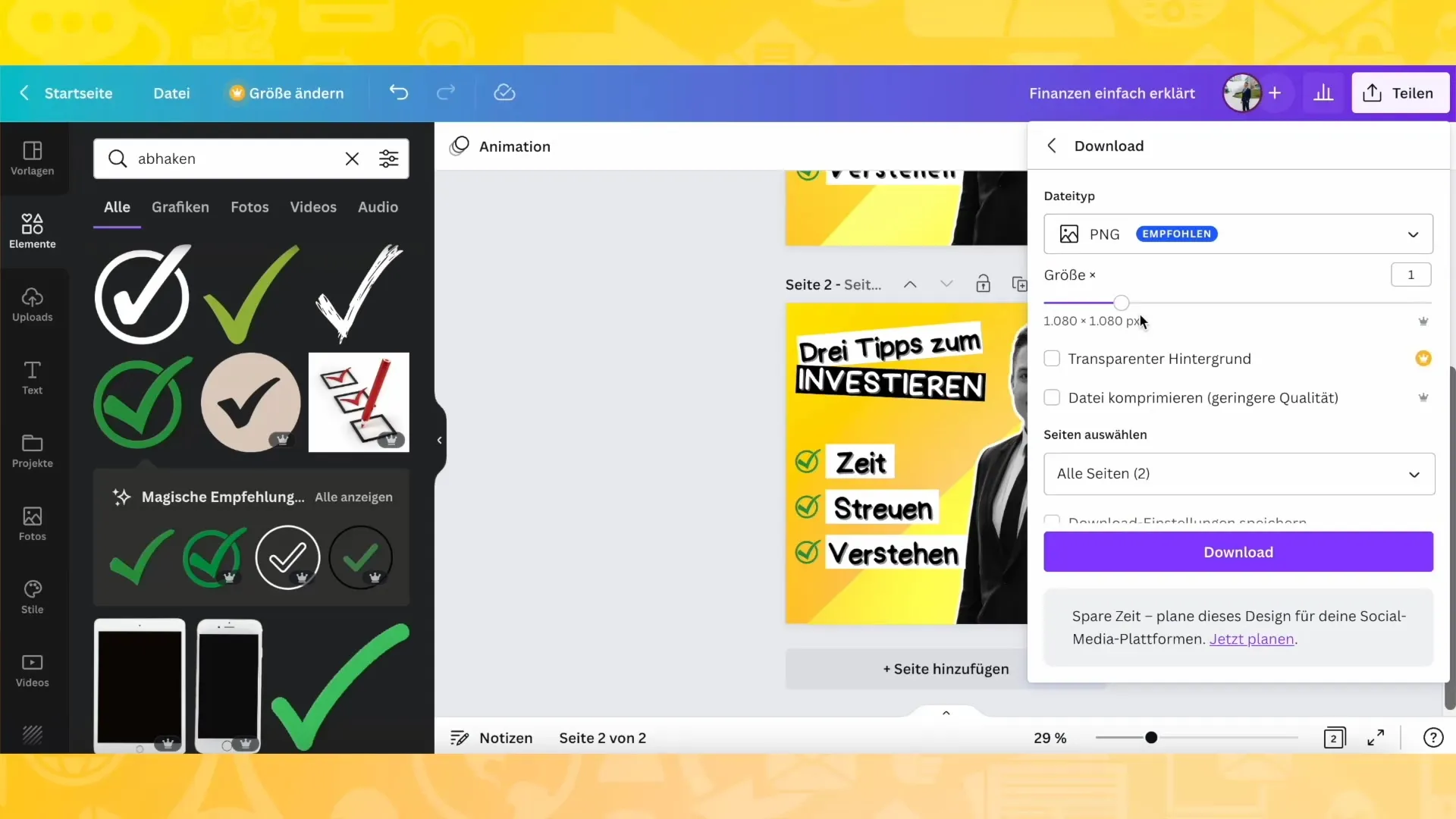
Santrauka
Kurti "Instagram" įrašą "Canva" gali būti ir kūrybiška, ir paprasta. Pasirinkę tinkamą spalvų paletę, sumaniai panaudoję savo vaizdus ir kūrybiškai apipavidalinę tekstą, galite pasiekti profesionalią išvaizdą. Tada atsisiųskite socialinei žiniasklaidai optimizuotą dizainą ir būkite pasiruošę dalytis.
Dažniausiai užduodami klausimai
Kaip pasirinkti spalvų paletę? Pasirinkite spalvas, kurios tinka jūsų prekės ženklui ir sukuria harmoningą efektą.
Kaip įkelti paveikslėlius į "Canva"? Paveikslėlius galite tiesiog vilkti ir nuleisti į "Canva" langą.
Ar galiu pakeisti paveikslėlio foną? Taip, naudokite paveikslėlio redagavimo įrankių funkciją "Pašalinti foną".
Kokius šriftus rekomenduojama naudoti? Tinkatokie šriftai kaip Comic Sans arba kūrybiški, žaismingi šriftai.
Kokiu formatu turėčiau atsisiųsti paveikslėlį? PNG yra geriausias pasirinkimas "Instagram" įrašams, kad būtų užtikrinta geriausia kokybė.


